워터마크를 자동으로 제거하는 AI가 있나요?
대부분의 사용자는 온라인에 사진을 업로드할 때 저작권 보호를 위해 이미지에 워터마크를 넣습니다. 사용자 입장에서는 공평해 보이지만, 워터마크가 있는 이미지를 다운로드하는 다른 시청자들은 불만을 갖게 됩니다. 왜 그럴까요? 이미지의 워터마크가 프로젝트와 사용자 경험을 방해하기 때문입니다. 따라서 워터마크를 제거해야 합니다. 사람들은 워터마크를 제거하기 위해 인공지능이 있는 도구를 사용하는 경향이 있습니다. 이 문서에는 최고의 AI 워터마크 제거기가 나열되어 있습니다. 자세한 내용은 계속 읽어보세요.
1부. 동영상과 사진에서 워터마크를 제거하는 최고의 AI는 무엇인가요?
워터마크를 제거하는 AI를 갖춘 최고의 도구를 꼽으라면, HitPaw Watermark Remover 가장 먼저 떠오르는 이름입니다. 왜일까요? 우선, HitPaw는 이미지나 동영상에서 워터마크를 지능적으로 분석하고 제거할 수 있는 고급 내장 AI를 제공하여 기존 방법에 비해 더 나은 결과를 생성하는 경우가 많습니다. 이미지뿐만 아니라 동영상에서도 워터마크를 자동으로 감지하고 제거합니다.
AI 워터마크 리무버의 주요 기능
- 지능형 워터마크 제거를 위한 고급 알고리즘 활용
- 여러 개의 워터마크를 동시에 처리하여 효율성 향상
- 제거 과정 중 이미지/동영상 품질 유지
- 텍스트, 로고, 복잡한 워터마크를 포함한 다양한 워터마크 유형 처리
- 모든 기술 수준의 사용자를 위한 사용하기 쉬운 인터페이스
- 최적의 성능을 위해 지속적으로 알고리즘 개선
AI를 사용해 워터마크를 제거하는 방법
AI 워터마크 리무버를 사용하면 이미지나 동영상에서 워터마크를 빠르게 제거할 수 있어 편리합니다. 아래 단계를 따라 이미지에서 AI 워터마크 제거기를 사용하는 방법을 알아보세요.
1 단계:디바이스에서 HitPaw를 다운로드, 설치, 실행합니다. 홈 페이지를 탭하여 워터마크를 제거하려는 이미지를 가져옵니다.

2 단계:가장 적합한 선택 도구로 워터마크를 선택합니다. HitPaw는 다각형 올가미 도구와 마키 도구도 제공합니다. 기본 선택은 AI 모델입니다.

3 단계:모델이 완성되면 미리보기를 탭하면 도구가 AI를 사용하여 워터마크를 제거하기 시작합니다.

4 단계:완료되면 내보내기를 클릭하여 저장합니다. 사용자는 설정 아이콘을 클릭하여 디바이스에 이미지를 저장할 경로를 설정할 수 있습니다.

2부. 온라인에서 워터마크를 제거하는 최고의 AI는 무엇인가요?
이 섹션에는 워터마크를 제거하는 최고의 온라인 도구 AI가 나열되어 있습니다. 자세히 알아보려면 계속 읽어보세요.
1. HitPaw 온라인 워터마크 리무버 AI
HitPaw Online Watermark Remover AI는 위에서 언급한 도구의 온라인 버전입니다. 기능이 제한적이지만, 이 도구의 가장 큰 장점은 사용자가 워터마크를 제거하기 위해 다른 도구를 설치할 필요가 없다는 것입니다. 간단한 3단계 프로세스를 통해 이 도구는 이동 중에도 워터마크를 제거하는 AI 도구를 사용하고자 하는 사람들에게 가장 쉬운 방법입니다.
특징
- 무료 사용
- 워터마크 제거를 위한 3단계 프로세스
- 동영상에도 사용 가능
- 인터넷에 연결된 모든 기기에서 작업 가능
- 소프트웨어를 다운로드하거나 설치할 필요가 없음
- 저장 공간 필요 없음
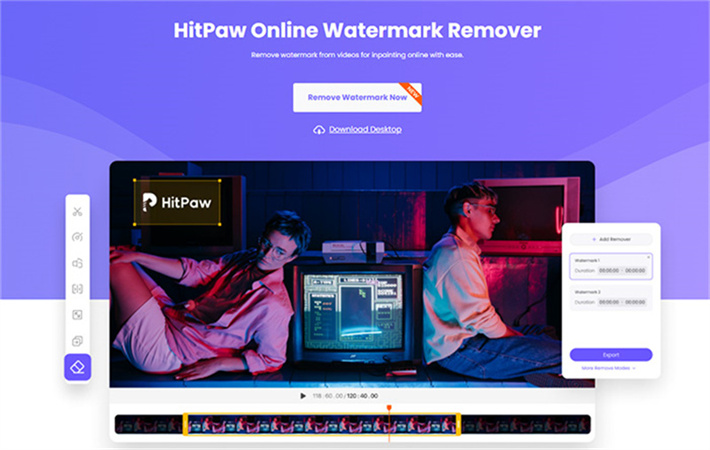
아래 단계에 따라 이 온라인 도구를 사용하여 AI로 워터마크를 제거하는 방법을 알아보세요.
1.플랫폼에 동영상을 업로드합니다.

2.제거하려는 워터마크를 선택합니다.

3.저장을 클릭하여 동영상을 다운로드합니다.

2. WatermarkRemover.io
WatermarkRemover.io는 이미지에서 워터마크를 제거하는 AI와 함께 제공되는 동적 도구입니다. 이 도구는 동영상과 이미지에서 로고, 워터마크, 자막을 제거하는 특정 작업에도 적합합니다. 속도와 효율성으로 유명한 이 도구는 추가 수동 편집 없이도 흠 잡을 데 없는 깔끔한 결과물을 제공합니다.
특징
- 다양한 형식 처리
- AI 기반
- 사용자 정의
- 사용자 친화적
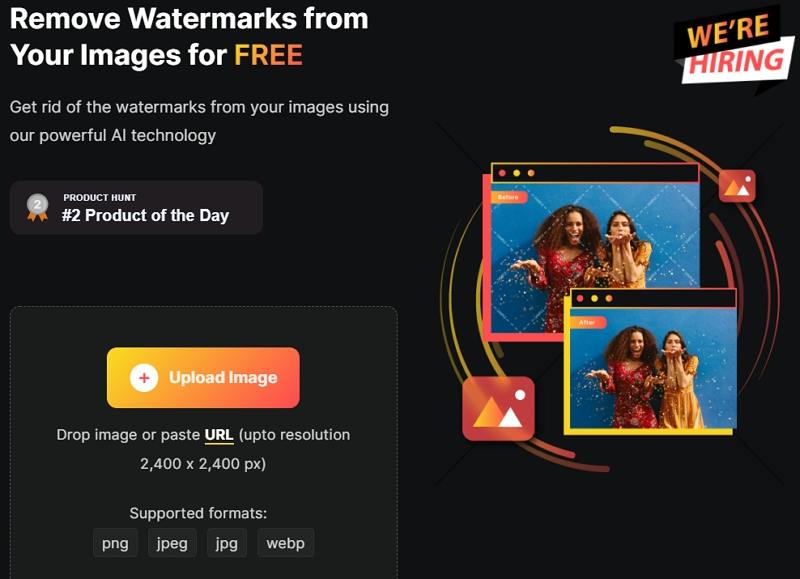
아래 단계에 따라 이 온라인 도구를 AI와 함께 사용하여 워터마크를 제거하는 방법을 알아보세요.
- 1.도구의 공식 웹사이트를 방문합니다.
- 2.이미지 업로드 옵션을 탭하여 수정하려는 이미지를 업로드합니다.
- 3.AI가 이미지를 처리할 때까지 기다립니다.
- 4.결과물을 미리 보고 결과에 만족하면 이미지 다운로드를 탭하여 워터마크가 없는 이미지를 저장합니다.
3. Watermark-Remover.ai
Watermark-Remover.ai는 AI가 워터마크 동영상을 제거하는 견고한 도구입니다. 주로 이미지에서 워터마크를 제거하기 위해 만들어졌습니다. 고급 AI의 도움으로 원활한 제거 프로세스를 제공하여 고품질의 워터마크 없는 콘텐츠를 제공합니다.
특징
- AI 기반
- 품질 보존
- 사용자 친화적인 인터페이스
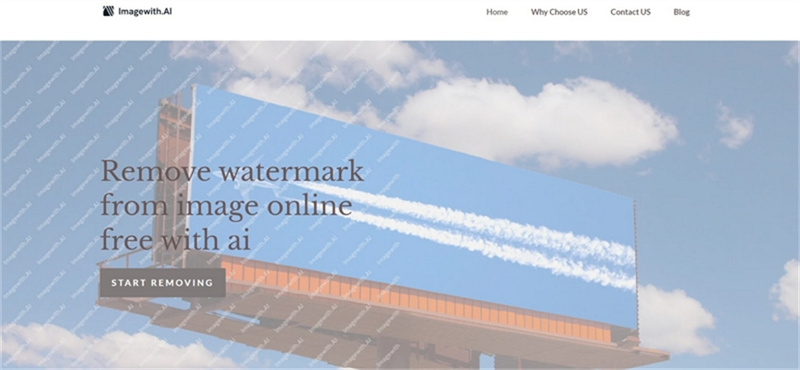
이 온라인 도구를 AI와 함께 사용하여 워터마크를 제거하는 방법을 알아 보려면 아래 단계를 따르세요.
- 1.도구의 공식 웹 사이트를 방문하여 제거 시작 옵션을 클릭합니다.
- 2.이미지 업로드 옵션을 탭하여 수정하려는 이미지를 업로드합니다.
- 3.AI가 이미지를 처리할 때까지 기다립니다.
- 4.다운로드를 클릭하여 워터마크가 없는 이미지를 저장합니다.
3부. 휴대폰에서 워터마크를 제거하는 최고의 AI는 무엇인가요?
이 섹션에는 워터마크를 제거하는 AI 기능이 있는 스마트폰의 최고의 앱이 나열되어 있습니다. 자세한 내용은 계속 읽어보세요.
1. 리터치 - 개체 제거
리터치 - 개체 제거의 워터마크 제거 기능을 사용하면 사진에서 워터마크를 쉽게 제거할 수 있습니다. 개체 제거 기능을 사용하면 제거하려는 워터마크 위로 손가락을 드래그하면 앱이 자동으로 워터마크를 제거합니다. 온라인 도구에 비해 시간이 조금 더 걸리지만 고품질의 결과물을 얻을 수 있습니다.
특징
- 쉽게 배경 변경
- 원치 않는 워터마크 지우기
- 다른 개체 제거
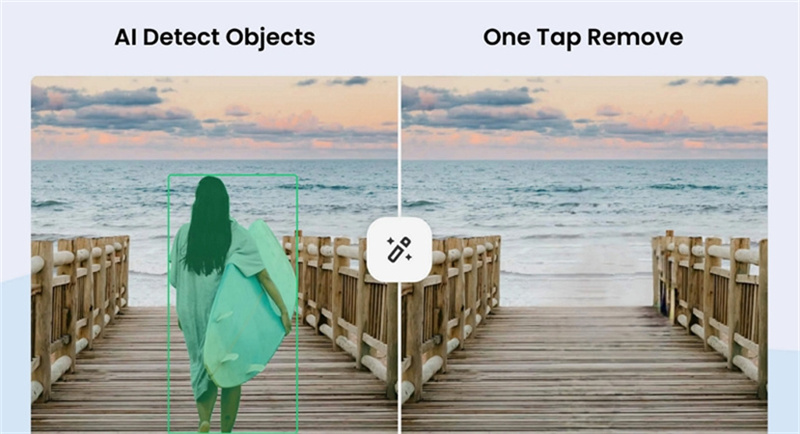
이 앱을 AI와 함께 사용하여 워터마크를 제거하는 방법을 알아 보려면 아래 단계를 따르세요.
- 1.휴대폰에서 갤러리에서를 선택합니다.
- 2.원하지 않는 개체의 윤곽선을 그리거나 브러시로 지웁니다.
- 3.지우개를 사용하여 브러시 영역을 최적화합니다.
- 4.제거를 탭하여 워터마크를 제거합니다.
2. 마술사 제거하기
마술사 제거는 개체 제거 기능을 사용하여 이미지를 정리하고 이미지에서 워터마크를 제거합니다. 개체 제거 기능은 워터마크의 모양을 감지하여 사진 전체에 있는 메시부터 선까지 모든 것을 제거할 수 있습니다.
특징
- 여러 모양, 브러시 및 올가미로 자유롭게 배치 가능
- 빠른 워터마크 제거
- 줌 기능 제공
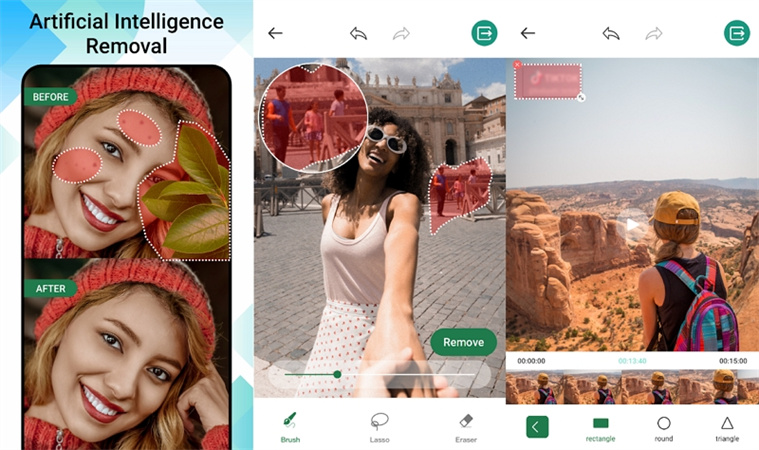
아래 단계에 따라 이 앱을 AI와 함께 사용하여 워터마크를 제거하는 방법을 알아보세요.
- 1.갤러리에서 사진 또는 동영상을 선택합니다.
- 2.제거하려는 워터마크를 선택합니다.
- 3.제거 버튼을 클릭합니다.
- 4.완료되면 이미지를 저장합니다.
4부. PDF에서 자동으로 워터마크를 제거하는 최고의 AI는 무엇인가요?
이 섹션에는 PDF에서 워터마크를 자동으로 제거하는 AI가 있는 최고의 온라인 도구가 나열되어 있습니다. 자세히 알아보려면 계속 읽어보세요.
1. PDFFiller
PDFFiller는 워터마크를 제거하는 AI가 있는 최고의 온라인 PDF 편집 도구 중 하나입니다. 이 도구는 고급 워터마크 제거 기능을 제공합니다. 반면에 도구의 워터마크 제거 기능은 워터마크를 텍스트로 감지할 때만 작동할 수 있습니다. 따라서 텍스트 워터마크만 제거할 수 있습니다. 이 도구는 워터마크 제거기일 뿐만 아니라 양식을 쉽게 작성하고 생성하고 디지털 서명을 추가할 수 있는 수많은 PDF 기능도 제공합니다. 이 도구에는 PDF 변환 기능이 있으며 전문적인 문서 작업을 쉽게 할 수 있도록 문서 공유 및 저장 솔루션이 함께 제공됩니다.
특징
- 양식 생성, 편집, 채우기
- 편집 및 주석 추가
- PDF에 워터마크, 페이지 번호, 베이트 번호 추가하기
- PDF 변환 및 병합
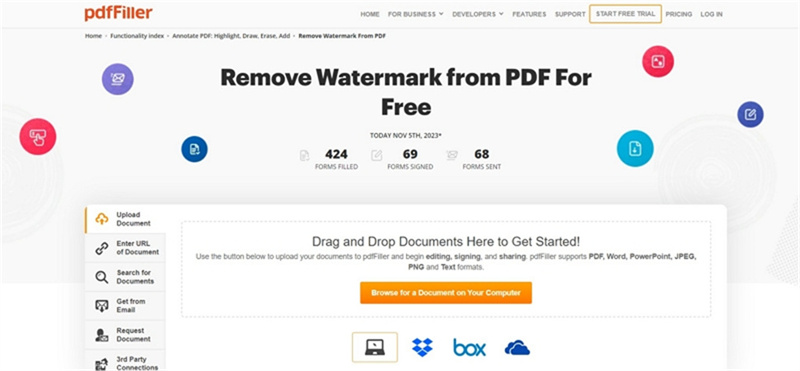
아래 단계에 따라 이 PDF 편집기를 AI와 함께 사용하여 워터마크를 제거하는 방법을 알아보세요.
- 1.도구의 공식 웹사이트를 방문합니다.
- 2.파일을 업로드하고 로드될 때까지 기다립니다.
- 3.PDF에서 텍스트 워터마크를 선택하고 삭제 아이콘을 탭하여 제거합니다.
- 4.완료를 클릭하여 워터마크가 없는 PDF를 저장합니다.
2. Soda PDF
Soda PDF는 워터마크를 제거하는 AI가 탑재된 온라인 PDF 편집 도구로, 다양한 PDF 편집 기능을 제공합니다. 그러나 이 도구는 워터마크 제거 기능을 직접 제공하지 않습니다. 사용자는 워터마크를 가리기 위해 색상 사용자 지정과 함께 모양 기능을 사용해야 합니다. 가장 나쁜 점은 사용자가 텍스트가 없는 곳에 남아있는 워터마크만 제거할 수 있다는 것입니다. 사용자는 이 도구를 사용하여 PDF 압축, PDF 병합, PDF에서 또는 PDF로 변환 등의 작업을 할 수도 있습니다.
특징
- PDF에서 워터마크 제거
- PDF 압축
- PDF에서 또는 PDF로 변환
- OCR PDF
- PDF 병합
- PDF 보호
- PDF 서명
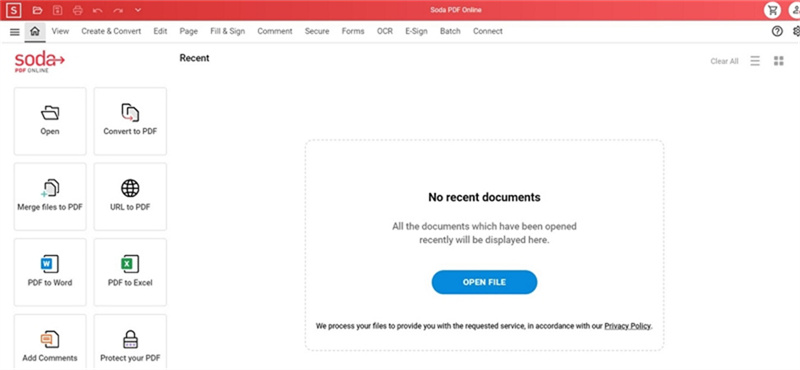
아래 단계에 따라 워터마크를 제거하기 위해 AI가 포함된 PDF 편집기를 사용하는 방법을 알아보세요.
- 1.도구의 공식 웹사이트를 방문합니다.
- 2.파일 열기를 클릭하여 파일을 업로드합니다.
- 3.PDF의 워터마크에 도형을 추가합니다.
- 4.저장을 클릭하여 워터마크가 없는 PDF를 저장합니다.
결론
지금까지 워터마크를 제거하는 인공지능이 있는 다양한 도구에 대해 살펴보았습니다. 그중에서도 가장 좋은 것은 고급 AI가 내장되어 있어 이미지와 동영상에서 워터마크를 자동으로 감지하고 제거하는 HitPaw Watermark Remover입니다.









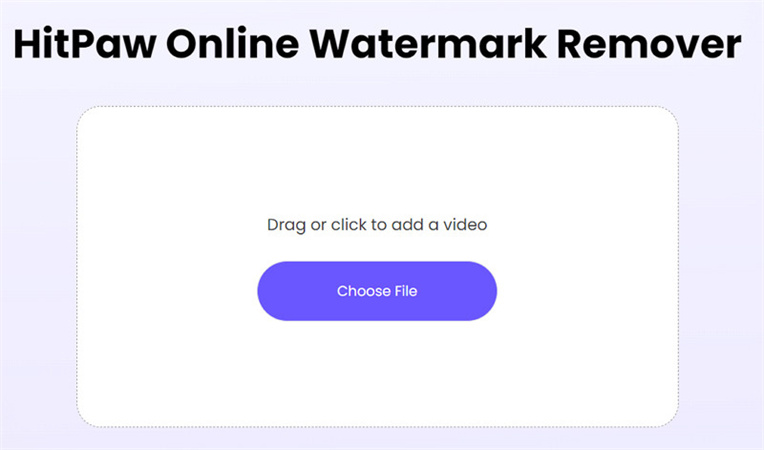
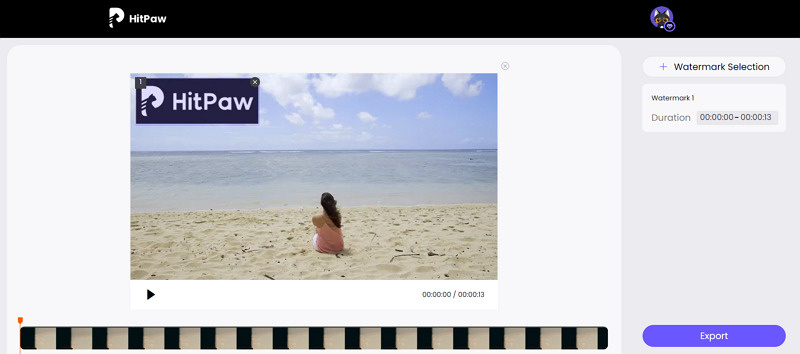
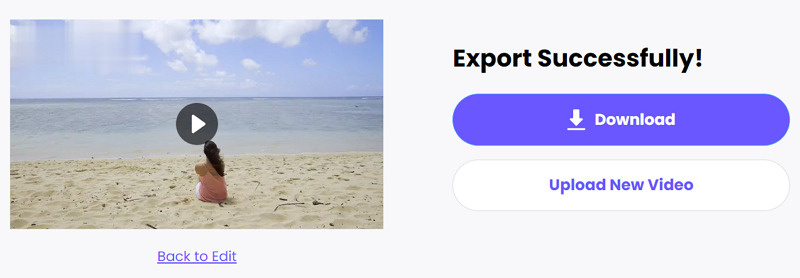

 HitPaw VikPea
HitPaw VikPea HitPaw FotorPea
HitPaw FotorPea



기사 공유하기:
제품 등급 선택:
김희준
편집장
새로운 것들과 최신 지식을 발견할 때마다 항상 감명받습니다. 인생은 무한하지만, 나는 한계를 모릅니다.
모든 기사 보기댓글 남기기
HitPaw 기사에 대한 리뷰 작성하기